请注意::本文仅为方便您阅读而提供。本文由翻译软件自动翻译,可能未经校对。本文的英文版应被视为官方版本,您可在此找到最新信息。您可以在此处访问。
使用工作流程编辑记录
上次更新时间: 2025年11月27日
可与以下任何订阅一起使用,除非另有说明:
-
营销 Hub Professional, Enterprise
-
销售 Hub Professional, Enterprise
-
Service Hub Professional, Enterprise
-
Data Hub Professional, Enterprise
-
智能 CRM Professional, Enterprise
-
Commerce Hub Professional, Enterprise
创建工作流程并设置注册触发器后,使用编辑记录 操作更新或清除记录的属性值。例如,当联系人提交特定表单时,您可能想将其 "行业 "设置为 "建筑 "这样的值。
您还可以使用该操作将一个属性的值复制到另一个属性,包括同一记录内的值和关联记录的值。例如,您可能想将公司的 "行业 " 属性复制到关联联系人的 "行业"属性。
设置编辑记录操作
- 在 HubSpot 帐户中,导航到自动化 > 工作流。
- 单击现有工作流程的名称 或创建新工作流程。
- 设置注册触发器。
- 单击+ 加号图标添加操作。
- 在左侧面板中,单击展开CRM 部分。 然后,单击编辑记录。
- 在目标对象 字段中,单击下拉菜单 并选择对象类型。
- 如果选择了关联对象,请单击关联 到对象 下拉菜单并选择关联标签。了解有关关联标签的更多信息。
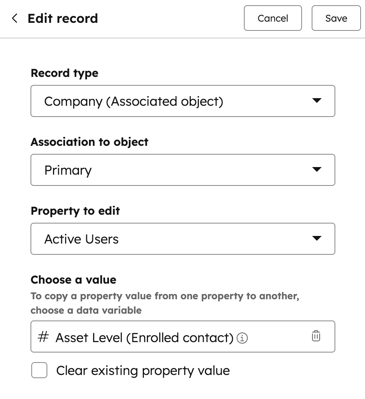
- 在要编辑的属性 字段中,单击下拉菜单 并选择要更新的属性。以下步骤将根据所选属性类型而有所不同:
复选框和其他选择类型属性
对于复选框和其他选择类型属性:- 单击[属性名称]下拉菜单并选择一个值。
- 要复制和使用另一个属性的值,请在插入数据面板中搜索并选择一个属性。了解有关兼容属性类型的更多信息。
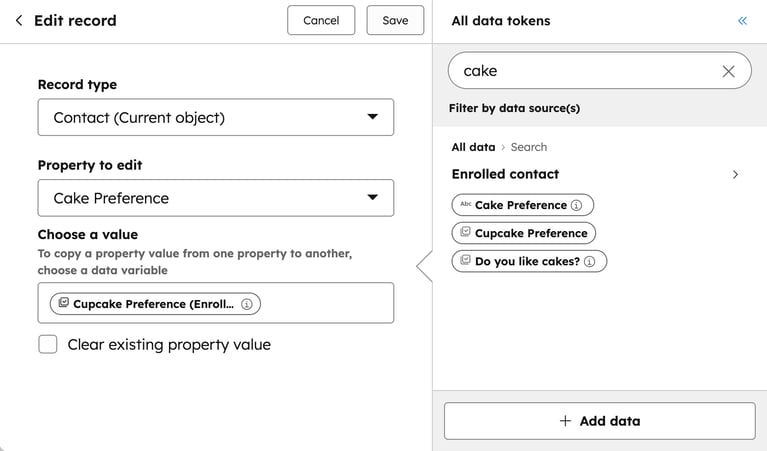
- 追加到当前值:将新属性值追加到现有属性值。例如,该操作被配置为将属性值设置为选项 B。如果联系人的属性值是选项 A,那么通过该操作后,联系人将同时拥有选项 A和选项 B。
- 替换当前值:清除所有以前的属性值,只添加已设置的属性值。例如,该操作已配置为将属性值设置为选项 B。如果联系人的属性值是选项 A,则通过该操作后,联系人将只有选项 B。
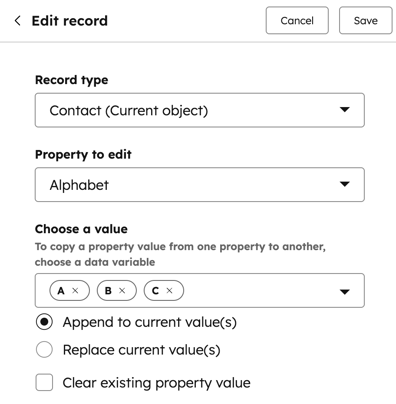
文本输入属性
文本输入属性- 在[属性名称]字段中,输入 属性值。
- 要复制和使用其他属性的值,请在插入数据面板中搜索并选择一个属性。你可以将自定义文本和其他属性的值结合起来。
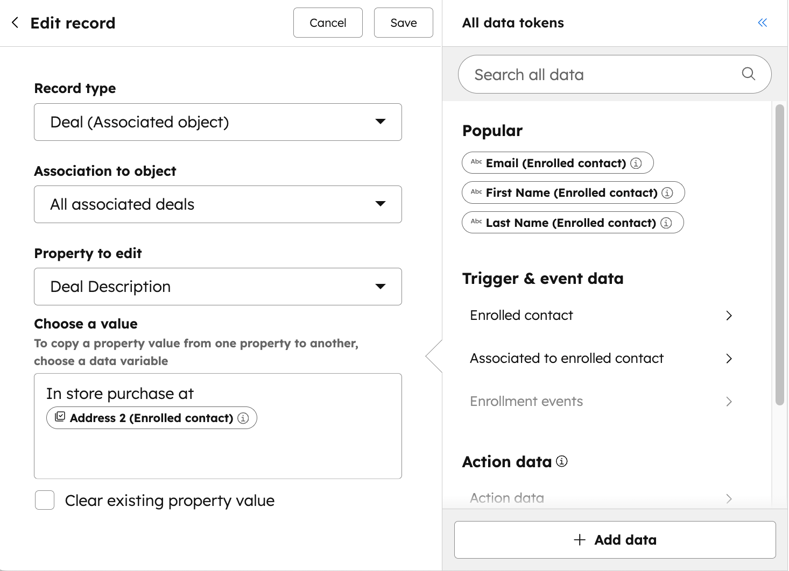
日期选择器属性
对于日期选择器属性,您可以从以下选项中进行选择。- 使用操作完成日期:将属性值设置为记录到达工作流中此步骤的日期。
- 选择日期或日期属性:将属性值设置为指定日期。使用该选项时,还可以复制其他日期选择器属性。在左侧面板中,单击日期选择器。然后选择一个属性。不能选择非日期选择器属性。
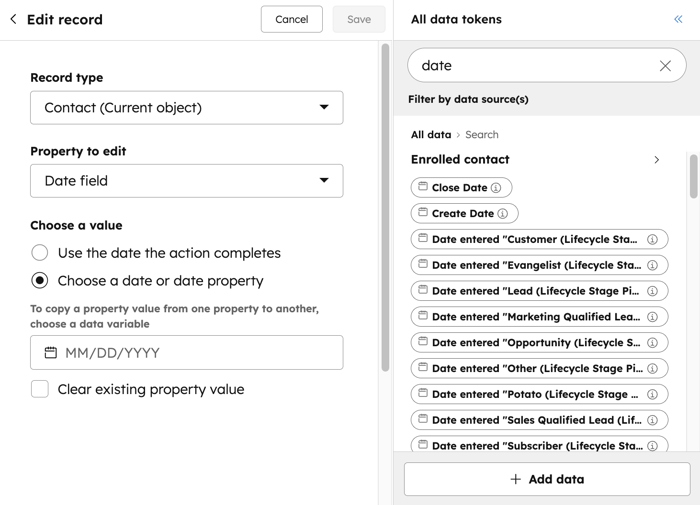
使用先前操作的输出更新记录
要在同一工作流中使用 "编辑记录 "操作的输出值,例如,如果您想使用 "格式化数据"或 "数据代理 "操作的输出更新记录。- 在操作数据部分,单击更多操作 数据。
- 单击操作名称,然后选择输出。
- 要清除属性值,请选择清除现有属性值 复选框。
清除属性值
- 要清除记录属性中的所有属性值,请选择清除现有 属性值复选框。
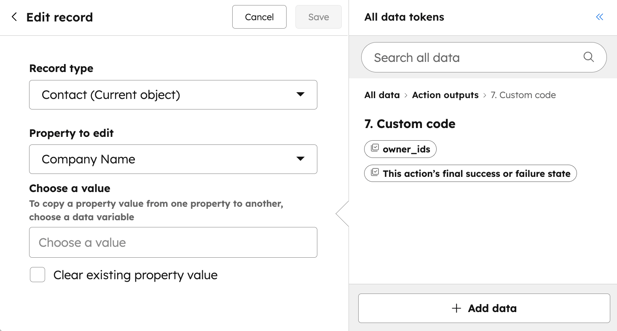
Workflows
你的反馈对我们至关重要,谢谢。
此表单仅供记载反馈。了解如何获取 HubSpot 帮助。